Excel如何查看工作簿统计信息
1、首先打开Excel新建工作簿,如下图所示。

2、如下图所示,打开一个已编辑好的表格。
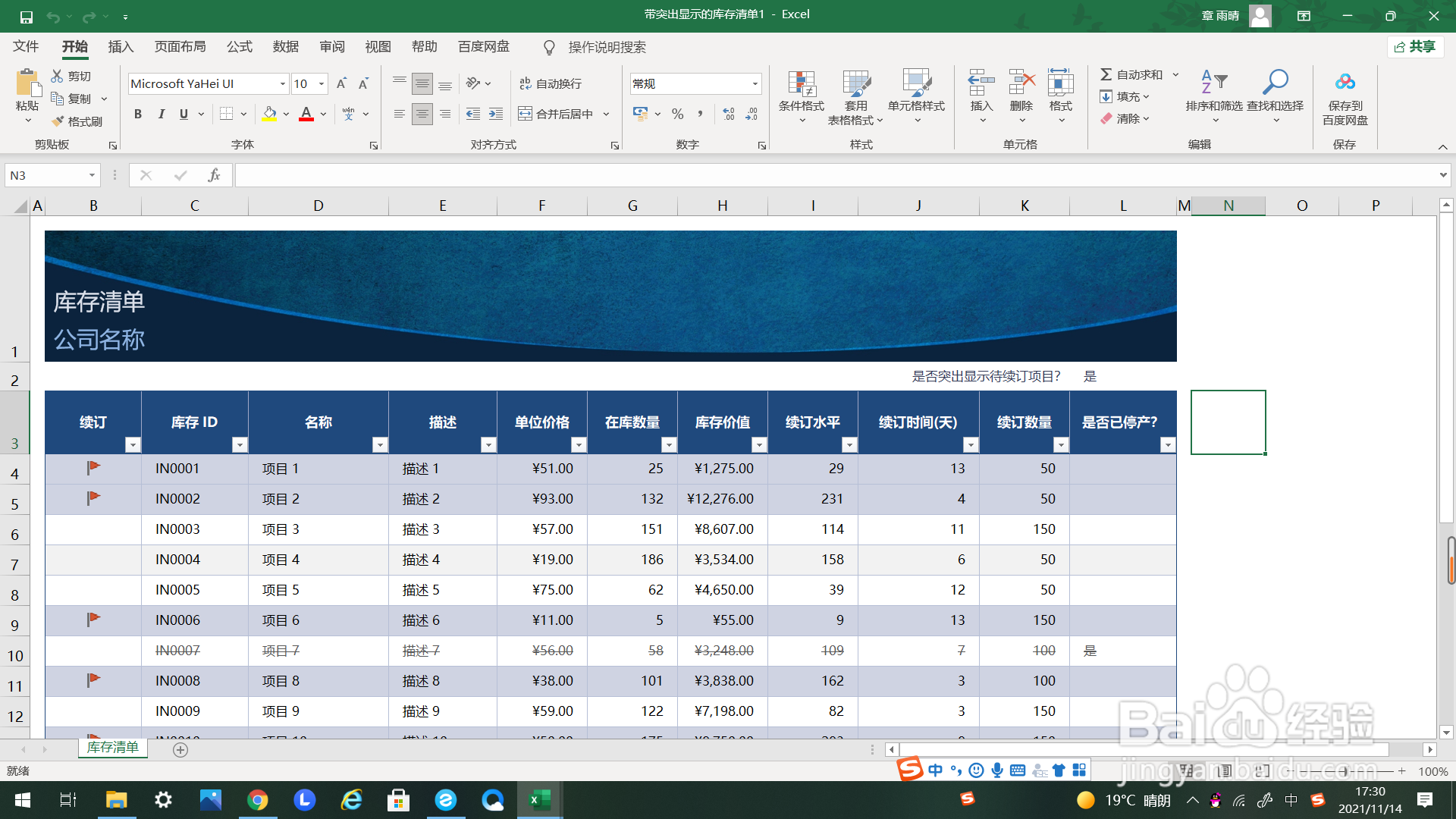
3、如箭头所示,点击上方“审阅”选项卡。
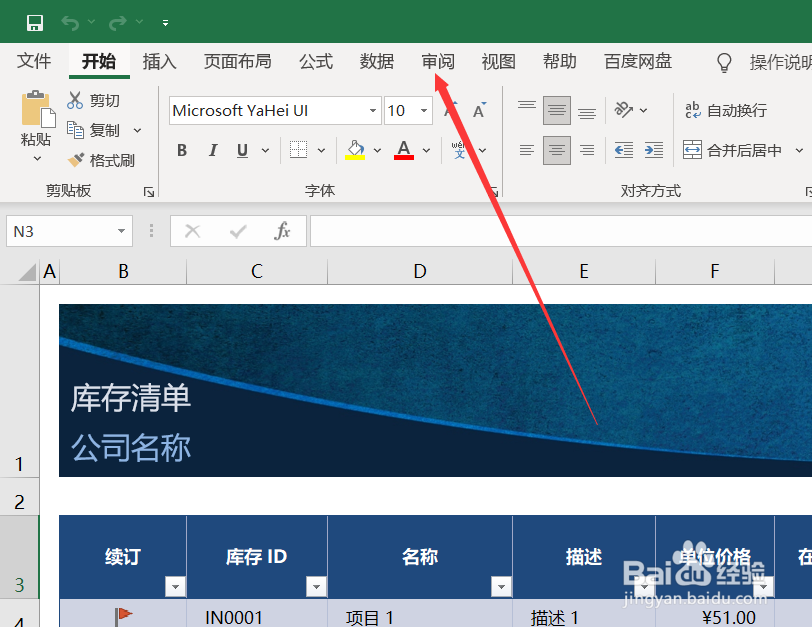
4、如下图所示,点击弹出“审阅”的选项卡。

5、如箭头所示,找到“工作簿统计信息”点击。
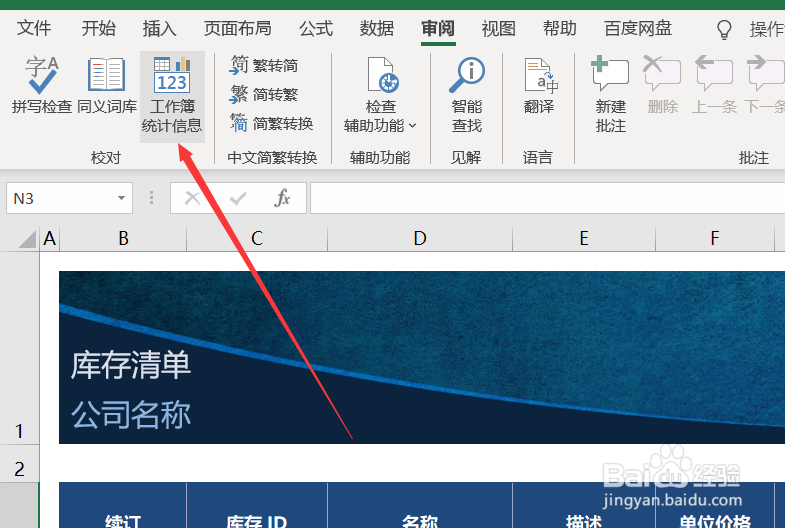
6、如下图所示,就弹出“工作簿统计信息”了。
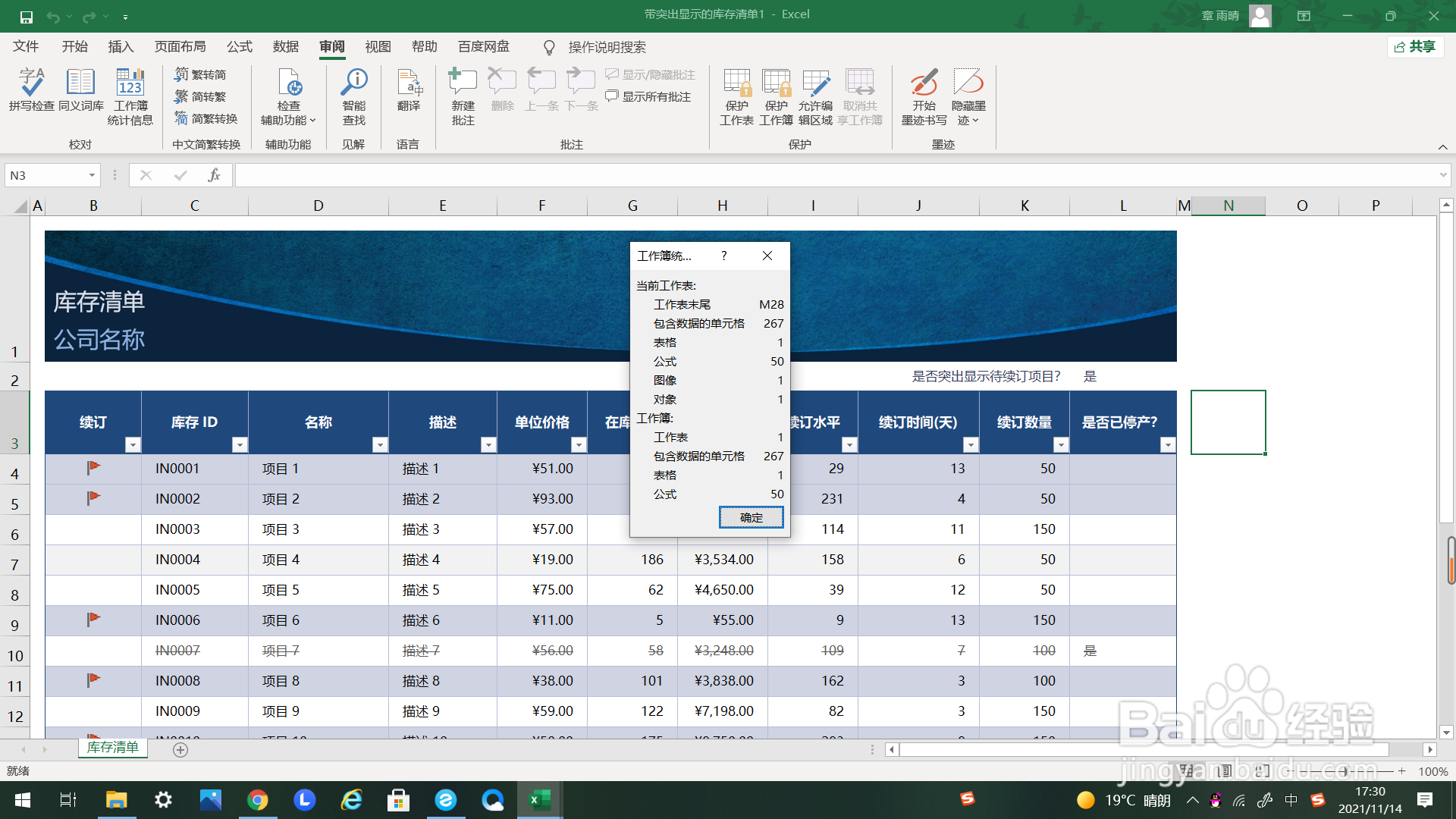
7、查看完成后点击编辑框里的“确定”即可。
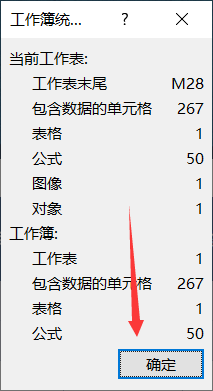
声明:本网站引用、摘录或转载内容仅供网站访问者交流或参考,不代表本站立场,如存在版权或非法内容,请联系站长删除,联系邮箱:site.kefu@qq.com。
阅读量:59
阅读量:179
阅读量:185
阅读量:51
阅读量:68